
Е-пошта је обавезан део данашњег света, а поседовање налога е-поште на лаптопу скоро никада није опција. Мицрософтов Оутлоок софтвер, који је део Мицрософт Оффице пакета, данас је најпознатији софтверски клијентски пакет. Доступан у бесплатној „лакој“ верзији Оутлоок Екпресс-а, Мацинтосх верзији под називом Ентоураге и стандардни Оутлоок, то је пакет који се лако конфигурише и који захтева само неколико подешавања да би функционисао савршено.
Корак 1
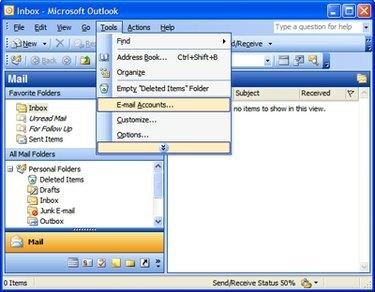
Покрените Оутлоок и изаберите „Налози е-поште“ у менију Алатке.
Видео дана
Корак 2

Изаберите „Додај нови налог е-поште“ када се чаробњак отвори.
Корак 3
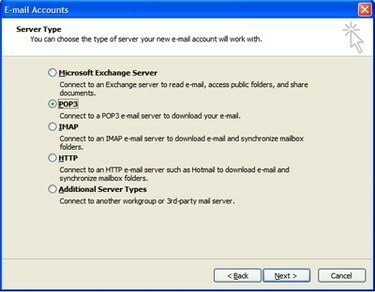
Изаберите тип сервера који ваш провајдер користи. За већину ДСЛ и кабловских ИСП-а, означићете ПОП3. Ако се повезујете на своју е-пошту на послу, проверите код свог ИТ одељења да ли радите са ИМАП или ПОП сервером или Мицрософт Екцханге сервером.
Корак 4
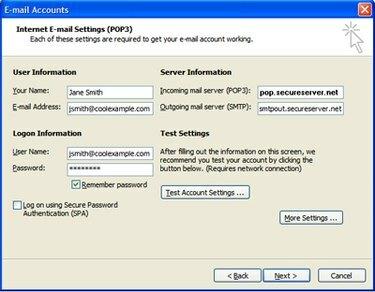
Унесите следеће информације у прозор поставки ПОП3 (можда ћете морати да позовете свог ИСП-а за неке од њих подешавања): Ваше име: Ово је име које ће се појавити у пријемном сандучету примаоца када прими е-пошту од ти. Е-маил адреса: Ово је ваша пуна адреса е-поште. Корисничко име: Ово је ваше име за пријаву, које је обично ваша адреса е-поште или први део ваше адресе е-поште (пре знака @). Лозинка: Ваша лозинка. Сервер за долазну пошту (ПОП3): Ово је назив сервера који вам омогућава да примате е-пошту. Сервер за одлазну пошту (СМТП): Ово је назив сервера који вам омогућава да шаљете е-пошту.
Корак 5
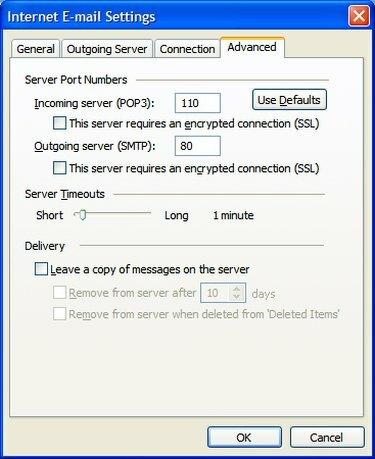
Сазнајте да ли постоје додатна подешавања која морате да конфигуришете. За потрошачке провајдере е-поште (ДСЛ и кабловска), подразумеване поставке под „Више подешавања“ су обично све што је потребно. Али за корпоративне налоге, можда ћете морати да кликнете на дугме „Више подешавања...“ да бисте конфигурисали додатна безбедносна подешавања. Овде би требало да сазнате од свог ИТ одељења или ИСП-а да ли су потребни додатни кораци. То укључује различите бројеве портова, безбедну шифровану везу (ССЛ) или прилагођене скрипте за аутентификацију.
Корак 6
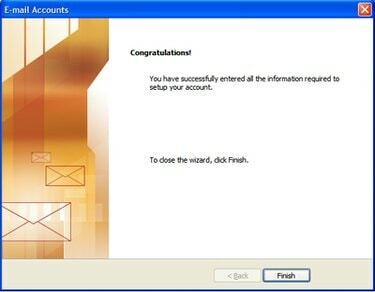
Завршите чаробњак и тестирајте своју е-пошту. Ако треба да се вратите да бисте подесили било која подешавања, поновите кораке 1 и 2, осим што изаберите „Прикажи“ или „Промени постојеће налоге е-поште“ када се чаробњак отвори.
Ствари које ће вам требати
Лап топ
Е-маил налога
Мицрософт Оутлоок или Оутлоок Екпресс софтвер
Савет
Коришћење Оутлоок-а са е-поштом заснованом на Вебу (као што је ГМаил, Иахоо Маил, Хотмаил) захтева да се пријавите на те налоге преко Веба и конфигуришите подешавања која ће вам омогућити да користите Оутлоок за слање и примање Пошта.
Упозорење
Ако путујете, највероватније ћете морати да промените свој одлазни (СМТП) сервер да би одражавао захтеве ИСП-а којег користите.



